Honor Play에서 Wi-Fi에 연결하는 방법 소개
1. [설정]을 찾아 클릭하세요.
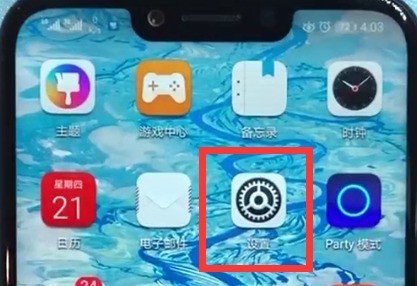
2. [무선 및 네트워크]를 클릭하여 엽니다.
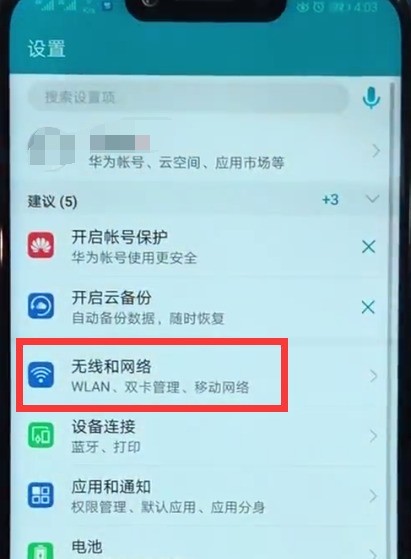
3. [WLAN]을 클릭하여 엽니다.
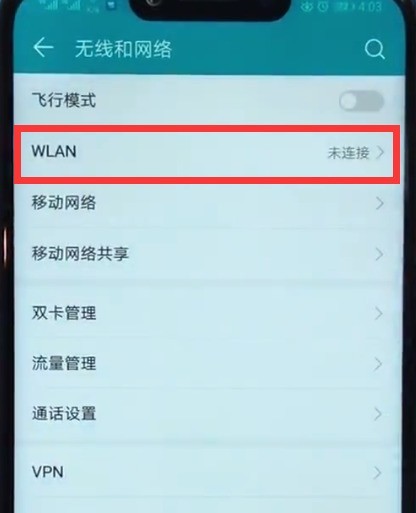
4. [WLAN] 스위치를 클릭하여 켜고 연결하려는 Wi-Fi를 클릭하세요.
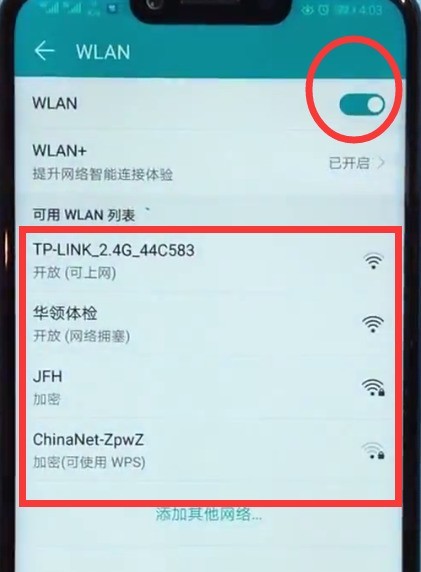
5. 비밀번호를 입력하고 [연결]을 클릭하세요.
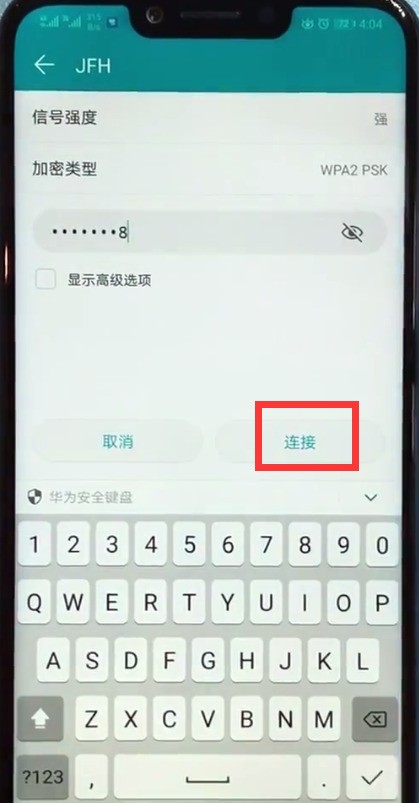
위 내용은 Honor Play에서 Wi-Fi에 연결하는 방법 소개의 상세 내용입니다. 자세한 내용은 PHP 중국어 웹사이트의 기타 관련 기사를 참조하세요!

핫 AI 도구

Undresser.AI Undress
사실적인 누드 사진을 만들기 위한 AI 기반 앱

AI Clothes Remover
사진에서 옷을 제거하는 온라인 AI 도구입니다.

Undress AI Tool
무료로 이미지를 벗다

Clothoff.io
AI 옷 제거제

Video Face Swap
완전히 무료인 AI 얼굴 교환 도구를 사용하여 모든 비디오의 얼굴을 쉽게 바꾸세요!

인기 기사

뜨거운 도구

메모장++7.3.1
사용하기 쉬운 무료 코드 편집기

SublimeText3 중국어 버전
중국어 버전, 사용하기 매우 쉽습니다.

스튜디오 13.0.1 보내기
강력한 PHP 통합 개발 환경

드림위버 CS6
시각적 웹 개발 도구

SublimeText3 Mac 버전
신 수준의 코드 편집 소프트웨어(SublimeText3)

뜨거운 주제
 7645
7645
 15
15
 1392
1392
 52
52
 91
91
 11
11
 73
73
 19
19
 34
34
 152
152
 Xiaoai 스피커를 Wi-Fi에 연결하는 방법은 무엇입니까? Xiaoai 스피커를 Wi-Fi 네트워크에 연결하는 자세한 단계!
Mar 15, 2024 pm 07:28 PM
Xiaoai 스피커를 Wi-Fi에 연결하는 방법은 무엇입니까? Xiaoai 스피커를 Wi-Fi 네트워크에 연결하는 자세한 단계!
Mar 15, 2024 pm 07:28 PM
Xiaoai 스피커를 Wi-Fi에 연결하는 방법이 궁금하십니까? Xiaoai 스피커는 매우 포괄적인 스마트 스피커 소프트웨어입니다. 사용자는 볼륨 조절, 음악 재생, 음성 깨우기 등 휴대폰에서 AI 스피커를 제어하고 구성할 수 있습니다. 처음 사용하는데 Xiaoai 스피커의 Wi-Fi 연결을 설정하는 방법을 모르는 친구가 있습니까? 이제 편집자가 Xiaoai 스피커를 Wi-Fi 네트워크에 연결하여 여러분과 공유하는 세부 단계를 정리했습니다! 도움이 되셨다면 소프트웨어를 다운로드하여 체험해 보시기 바랍니다! 1. Xiaoai 스피커를 Wi-Fi에 연결하는 방법은 무엇입니까? Xiaoai 스피커를 Wi-Fi 네트워크에 연결하는 자세한 단계! 1. 이 사이트에서 다운로드한 최신 버전의 Xiaoai 스피커 앱을 엽니다. 최신 버전의 Xiaoai 스피커 앱 카테고리: 편리한 생활 최신 버전의 Xiaoai 스피커 앱을 다운로드하세요. 매우 편리한 스마트 홈 서비스 소프트웨어입니다.
 HP 136w 프린터를 Wi-Fi에 연결하는 방법에 대한 단계 읽어야 할 사항: HP 프린터 무선 연결 튜토리얼
Feb 26, 2024 am 11:19 AM
HP 136w 프린터를 Wi-Fi에 연결하는 방법에 대한 단계 읽어야 할 사항: HP 프린터 무선 연결 튜토리얼
Feb 26, 2024 am 11:19 AM
실제로는 LAN 프린터 공유입니다. 방법은 다음과 같습니다. 1. 프린터의 IP를 설정합니다. 먼저 라우터에서 네트워크를 연결하거나 프린터로 전환합니다. 2. 그런 다음 프린터 설정 - 네트워크 구성 - 무선 메뉴를 클릭합니다. 프린터에 고정 IP를 설정하는 것이 가장 좋습니다. 그런 다음 컴퓨터에 프린터 드라이버를 다운로드하여 설치합니다. 드라이버를 설치할 때 네트워크 설치 옵션을 선택하면 컴퓨터가 공유 네트워크에 연결된 프린터를 자동으로 검색합니다. 설치가 완료되면 드라이버에 프린터가 무선으로 성공적으로 공유되었음을 표시합니다. 무선 네트워크를 통해 프린터를 연결하는 방법: 1. 바탕 화면 아래의 WiFi 아이콘을 마우스 오른쪽 버튼으로 클릭하고 "네트워크 및 공유 센터 열기"를 선택합니다. 2. 연결된 WiFi 이름을 클릭하면 팝업이 나타납니다.
 Xiaomi 스피커를 Wi-Fi 네트워크에 연결하는 방법_Xiaomi 스피커를 Wi-Fi 네트워크에 연결하는 단계
Mar 25, 2024 am 11:16 AM
Xiaomi 스피커를 Wi-Fi 네트워크에 연결하는 방법_Xiaomi 스피커를 Wi-Fi 네트워크에 연결하는 단계
Mar 25, 2024 am 11:16 AM
1. Xiaoai 스피커를 연결하고 켭니다. 2. 휴대폰으로 Xiaoai 스피커 앱에 로그인하면 자동으로 스피커를 검색합니다. 3. 클릭하여 네트워크 구성을 시작하고 WiFi를 선택한 후 비밀번호를 입력하고 클릭하여 연결합니다.
 Xiaoai 스피커를 Wi-Fi 네트워크에 연결하는 방법 '자세한 설명: Xiaoai 동급생이 네트워크에 연결할 수 없습니다.'
Feb 06, 2024 pm 03:43 PM
Xiaoai 스피커를 Wi-Fi 네트워크에 연결하는 방법 '자세한 설명: Xiaoai 동급생이 네트워크에 연결할 수 없습니다.'
Feb 06, 2024 pm 03:43 PM
저는 모두가 Xiaoai에 대해 잘 알고 있다고 믿습니다. 이는 우리 삶에 많은 편리함과 행복을 가져다 주었으며, 많은 친구들이 바쁠 때 오랫동안 인터넷에 연결할 수 없을 것입니다. 간단하고 편리한 방법으로 보여드리겠습니다. 휴대폰이 Xiaomi 브랜드인 경우 설정을 열고 Xiaoai 동급생을 찾은 다음 업데이트 확인을 클릭하기만 하면 됩니다. 휴대폰이 다른 브랜드인 경우 Xiaoai 오디오 앱을 다운로드해야 합니다. 그런 다음 열고 오른쪽 하단에 있는 나를 클릭하세요. 업그레이드를 클릭하세요. 그림 3에 표시된 대로 업데이트 감지를 클릭하세요. 여전히 네트워크에 연결할 수 없으면 라우터를 다시 시작해 보세요. Xiaoai 스피커는 무선 네트워크(Wi-Fi) 연결을 지원하며 일부 모델은 5G 주파수 대역도 지원합니다. Xiaoai 스피커를 Wi-Fi에 연결하는 단계는 다음과 같습니다. 1단계: 새로 구입한 Xiaoai의 전원 어댑터를 연결합니다. 스피커를 켜고 켜세요.
 Tmall Elf를 Wi-Fi에 연결하는 방법 온라인으로 Tmall Elf에 연결하는 방법
Feb 22, 2024 pm 03:22 PM
Tmall Elf를 Wi-Fi에 연결하는 방법 온라인으로 Tmall Elf에 연결하는 방법
Feb 22, 2024 pm 03:22 PM
Tmall Genie 소프트웨어를 열고 추가하려는 장치를 선택하세요. 시스템이 자동으로 집에 있는 Wi-Fi를 감지하고 Wi-Fi 비밀번호를 휴대폰의 Tmall Genie로 전송하여 자동으로 연결합니다. 튜토리얼 적용 모델: iPhone13 시스템: iOS15.3.1 버전: Tmall Genie 5.7.1 분석 1 먼저 Tmall Genie를 설치하고 열고 인터페이스에서 장치 추가를 클릭합니다. 2 유형에 따라 추가할 장치를 선택하세요. 3. 시스템은 집에서 Wi-Fi를 자동으로 감지하고 Wi-Fi가 올바른지 자동으로 확인할 수도 있습니다. 4 페이지 하단의 이미 네트워크 배포 모드에 들어갔습니다. 다음 단계를 클릭합니다. 5. Wi-Fi 비밀번호를 휴대폰의 Tmall Genie에 전송하면 자동으로 Wi-Fi에 연결됩니다. 보충: 인터넷 없이 Tmall Genie는 무엇을 할 수 있나요? 1 Tmall Genie는 인터넷 없이도 사용할 수 있습니다. 블루투스 스피커로 사용할 수 있습니다.
 Honor Play에서 백그라운드 프로그램을 닫는 간단한 방법
Mar 28, 2024 pm 05:30 PM
Honor Play에서 백그라운드 프로그램을 닫는 간단한 방법
Mar 28, 2024 pm 05:30 PM
1. 먼저 화면 하단의 가상 내비게이션에서 아래 그림과 같이 상자 모양의 다기능 키를 클릭하세요. 2. 아래와 같이 백그라운드 애플리케이션 카드 인터페이스에 들어간 후 애플리케이션을 오른쪽으로 밀어 백그라운드 애플리케이션을 닫거나 카드 오른쪽 상단에 있는 십자가를 클릭하여 닫을 수 있습니다. 3. 모든 백그라운드 애플리케이션을 닫아야 하는 경우 아래 휴지통 아이콘을 클릭하면 됩니다. 계속 실행해야 하는 애플리케이션의 경우 애플리케이션 위의 잠금 아이콘을 클릭하여 잠글 수 있습니다.
 DingTalk 펀치 카드 기계를 wifi에 연결하는 방법_DingTalk 펀치 카드 기계를 wifi에 연결하는 방법에 대한 튜토리얼
Mar 30, 2024 pm 01:56 PM
DingTalk 펀치 카드 기계를 wifi에 연결하는 방법_DingTalk 펀치 카드 기계를 wifi에 연결하는 방법에 대한 튜토리얼
Mar 30, 2024 pm 01:56 PM
1. 휴대폰에서 DingTalk를 실행한 후 [워크벤치], [출석시계]를 클릭하세요. 2. [출석머신]을 클릭한 후, [출석머신 추가]를 클릭하세요. 3. [블루투스 장치 검색]을 클릭하고 휴대폰을 출석기에 가까이 가져간 후 Wi-Fi와 비밀번호를 선택하고 확인을 클릭합니다.
 win10 Professional 버전이 Wi-Fi에 연결할 수 없으면 어떻게 해야 합니까?
Jul 13, 2023 pm 05:49 PM
win10 Professional 버전이 Wi-Fi에 연결할 수 없으면 어떻게 해야 합니까?
Jul 13, 2023 pm 05:49 PM
시대의 발전에 따라 우리의 컴퓨터 시스템도 win7에서 win10으로 업그레이드되었습니다. 일부 사용자의 경우 win10 홈 버전의 기능이 만족스럽지 않아 win10 홈 버전이 win10 프로페셔널 버전으로 업그레이드되었습니다. 업그레이드 후 win10 Professional 버전이 Wi-Fi에 연결할 수 없다는 것을 발견했습니다. 지금 무슨 일이 일어나고 있으며 어떻게 해결하나요? 오늘 편집자는 Win10 Professional이 Wi-Fi에 연결할 수 없는 문제를 해결하기 위한 그래픽 튜토리얼과 교육 비디오를 제공할 것입니다. win10 Professional 버전이 Wi-Fi에 연결할 수 없으면 어떻게 해야 합니까? 1. 작업을 열고(열려면 시작 메뉴를 마우스 오른쪽 버튼으로 클릭) cmd 명령을 실행합니다. 2. 명령 프롬프트에서 아래 그림의 명령을 입력하여 실행을 위해 차량으로 돌아갑니다. 3. 메시지가 표시되면 DNS 확인 캐시가 성공적으로 새로 고쳐졌습니다.




